【PT+Arduino+OneNET基础教程5】PacketTracer按钮与开关的使用方法
教程1.PacketTracer中MCU芯片编程入门教程
教程2.全部智能设备连接MCU使用方法
教程3.读卡器与红外探测器连接MCU使用方法
教程4.常用传感器使用方法
教程5.几种按钮与开关的使用方法
教程6.执行器使用方法
教程7.上云教程
教程8.多设备上云教程
教程9.Arduino+OneNET TCP透传上云教程(发+收)
连线如下
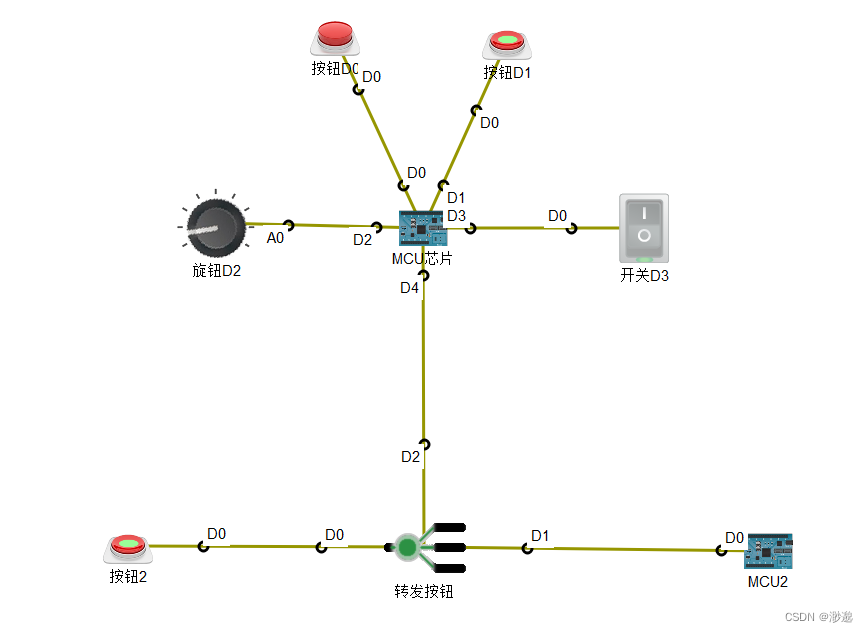
上面的四个按钮开关比较简单,我们在MCU输入以下代码后运行(不明白的可以先看这篇教程)
from gpio import *
from time import *
while True:
b0=digitalRead(0)
b1=digitalRead(1)
b2=digitalRead(2)
b3=digitalRead(3)
print("b0",b0)
print("b1",b1)
print("b2",b2)
print("b3",b3)
print("____________________________")
sleep(1)
按钮1需要按住alt然后鼠标左键一直按住
按钮2按住alt鼠标左键点一下就是按下再点一下就可以松开
按钮3需要按住alt键然后鼠标左键左右拖动,可以输出0到1023
按钮4与按钮2同理
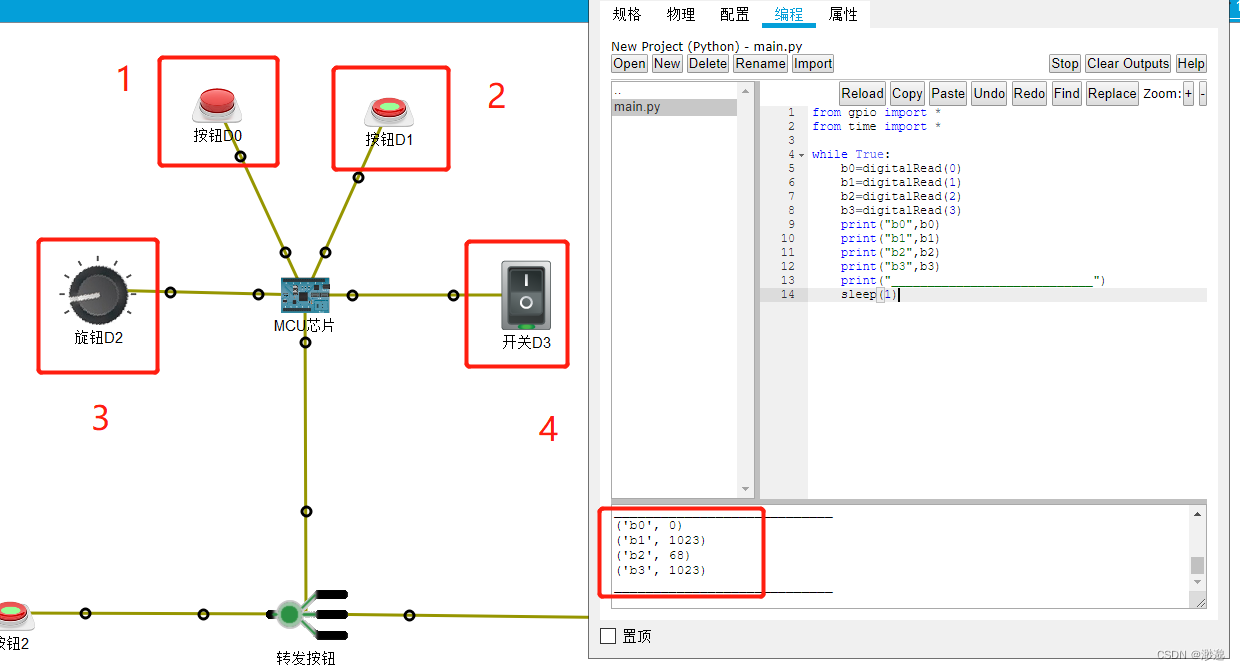
接下来我们看转发按钮
按钮的D0接了另外一个按钮
按钮的D1和D2各接了一个MCU
然后我们按住alt并点击以下转发按钮,按钮变绿色
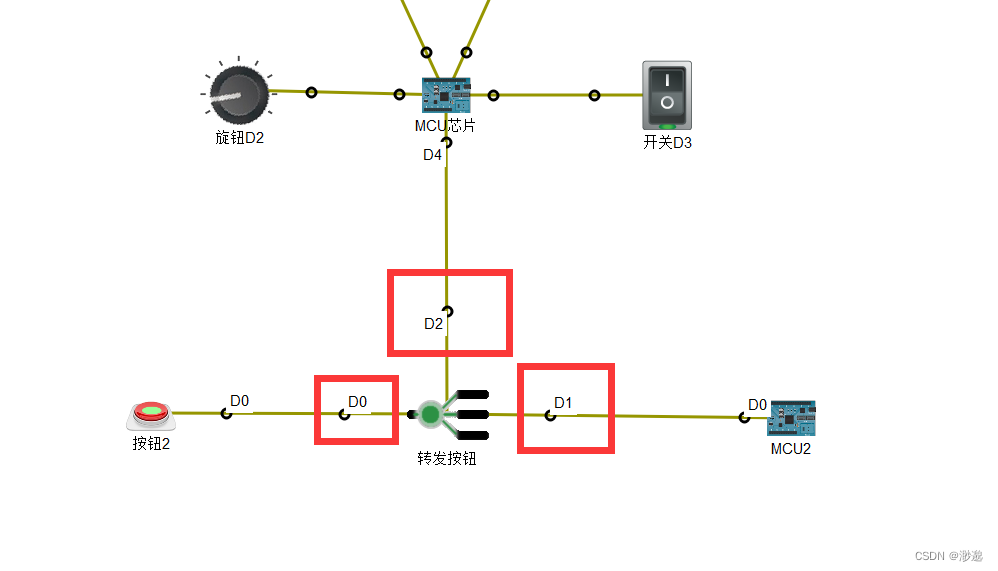
之后我们使用mcu芯片读取转发按钮可以发现
当左侧按钮被按下 mcu显示1023
左侧按钮松开 mcu显示0
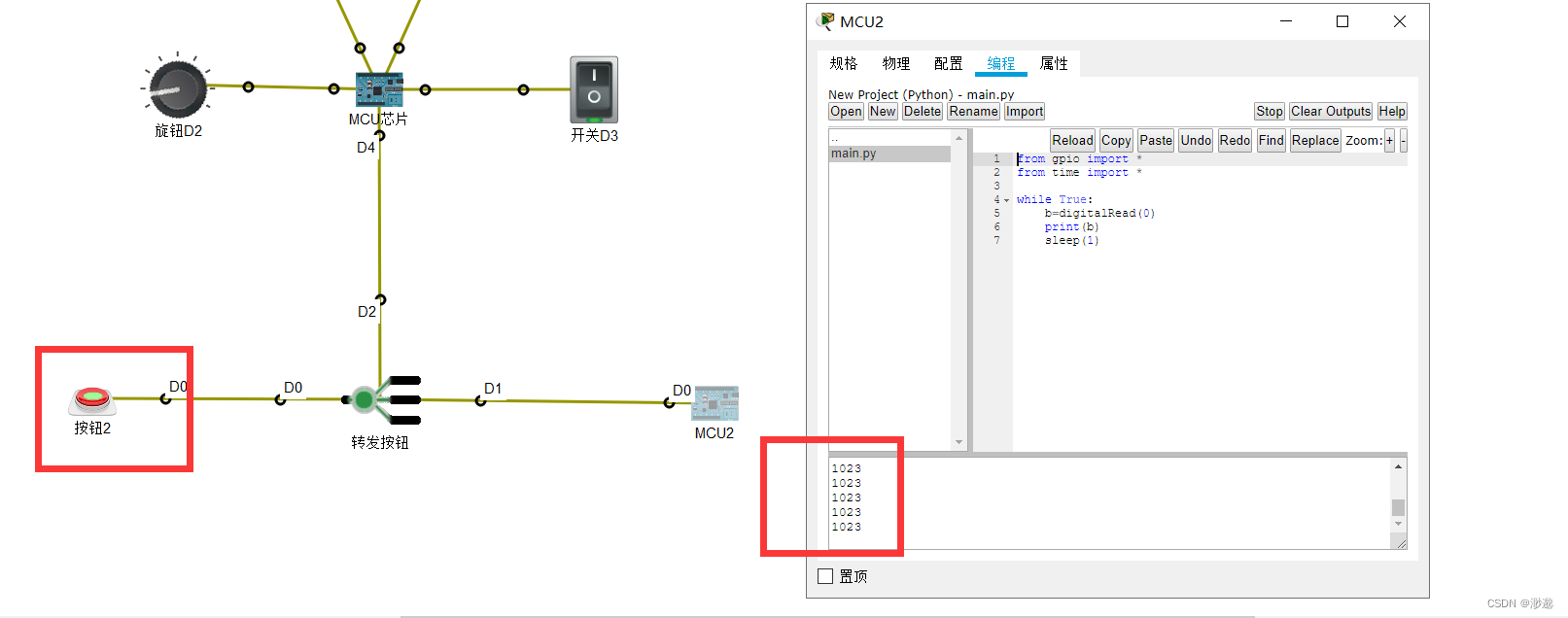
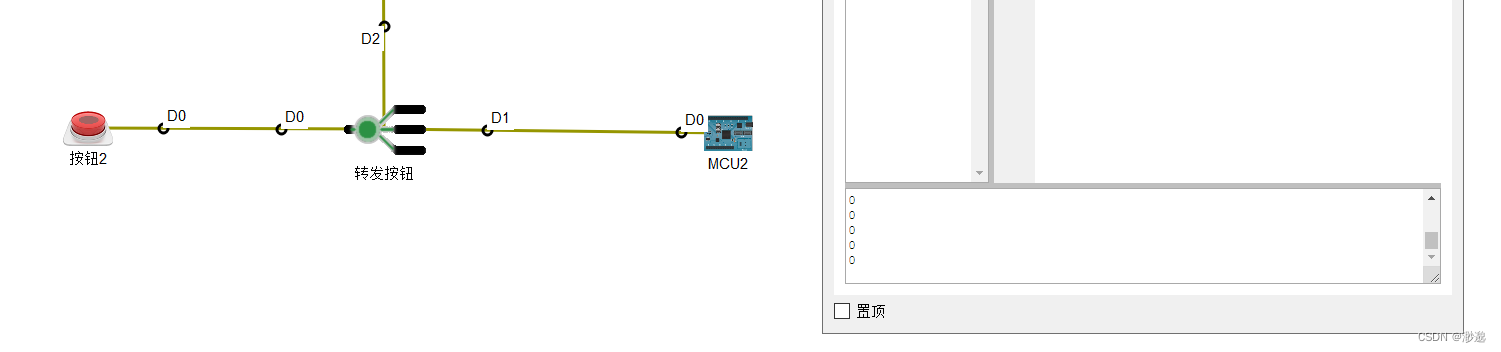
转发按钮的作用就是把D0接口连接的设备传来的信息通过D1 D2 D3转发出去,可以理解为这个组件可以为一个设备新增两个接口。
其实转发按钮还可以实现两个mcu之间通信的功能,我们将在专栏以后文章进行讲解。
在此整理常用设备的方法与需传参数如下
| 执行器(智能设备)名称 | 控制方法 | 开 | 关 |
|---|---|---|---|
| 台灯 | customWrite | 1暗 2亮 | 0 |
| 加湿器 | customWrite | 1 | 0 |
| 咖啡机 | custom Write | 1 | 0 |
| 电风扇 | customWrite | 1低速 2高速 | 0 |
| 车库门 | customWrite | 1 | 0 |
| siren报警器 | customWrite | 1 | 0 |
| 鼓风机 | customWrite | 1 | 0 |
| 草坪洒水器 | customWrite | 1 | 0 |
| 窗户 | customWrite | 1 | 0 |
| 排水孔 | customWrite | 1 | 0 |
| 门 | customWrite | [1,0]数组 | [0,1] |
| 摄像头 | customWrite | 1 | 0 |
| LCD显示器 | customWrite | “xx” 字符串 | ""空字符串 |
| 制冷器 | digitalWrite | 1023或HIGH | 0或LOW |
| 制热器 | digitalWrite | 1023或HIGH | 0或LOW |
| 洒水器 | digitalWrite | 1023或HIGH | 0或LOW |
| 舵机 | analogWrite | 1到1023(亮度) | 0 |
| LED | analogWrite | 1到1023(速度) | 0 |
门的使用较为特殊,数组第一个数字为0的话表示不打开门,为1的话表示尝试打开门。第二个数字表示是否上锁,为1的话表示上锁,为0的话表示解锁。
| 传感器名称 | 读取方法 |
|---|---|
| 光照传感器 | digitalRead |
| 温度传感器 | digitalRead |
| 湿度传感器 | digitalRead |
| 运动传感器 | digitalRead |
| 烟雾传感器 | digitalRead |
| 金属传感器 | digitalRead |
| 水传感器 | digitalRead |
| 水探测器 | digitalRead |
| 风探测器 | digitalRead |
| 读卡器 | digitalRead |
| 红外线探测器 | digitalRead |
| 光照传感器 | analogRead |
烟雾传感器、读卡器、红外线装置需要进行一些修改,大家可以详细参考以下文章























 1725
1725











 被折叠的 条评论
为什么被折叠?
被折叠的 条评论
为什么被折叠?








